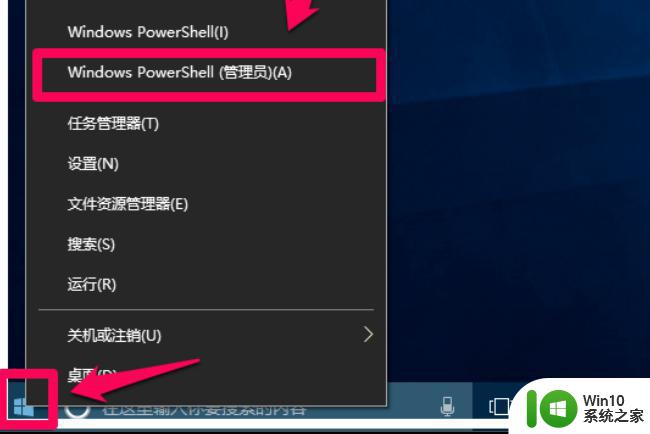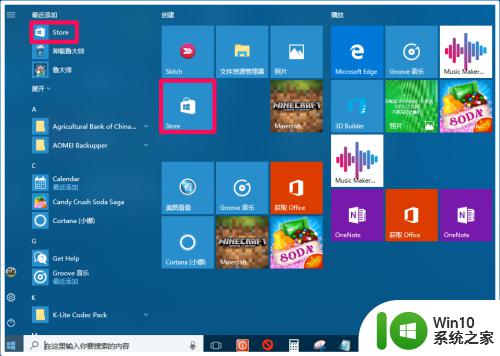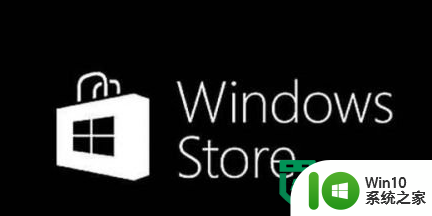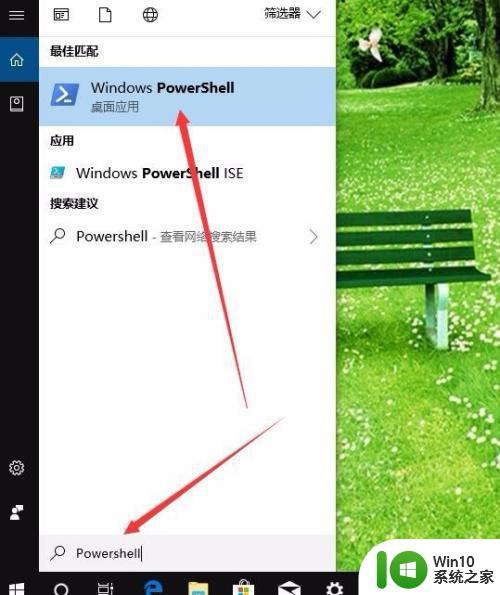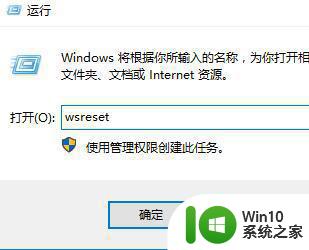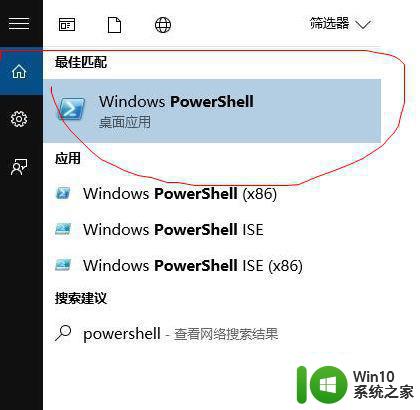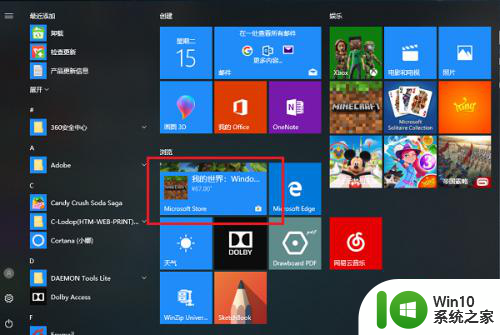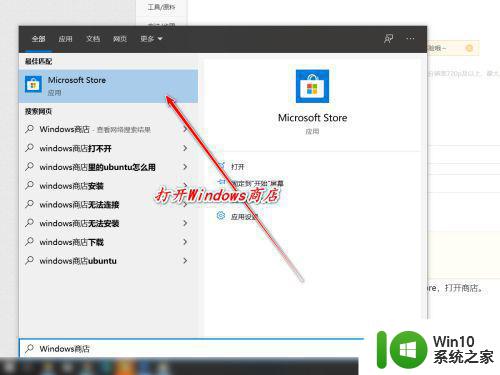win10系统下载应用商店的三种方法 如何恢复删除的win10应用商店
Win10系统下载应用商店的三种方法,以及如何恢复删除的Win10应用商店,随着科技的不断发展,Win10系统成为了许多用户的首选操作系统。在Win10系统中,应用商店是一个非常重要的功能,它为用户提供了丰富多样的应用程序和游戏。有时我们可能会不小心删除了Win10应用商店,或者系统出现了一些问题导致应用商店无法正常使用。究竟有哪些方法可以下载Win10应用商店呢?又该如何恢复已删除的应用商店呢?本文将为大家详细介绍Win10系统下载应用商店的三种方法,并分享如何恢复已删除的Win10应用商店。
方法一:
1、如果我们有其他账户,更换登录即可,如果没有就进入系统设置的“账户”。
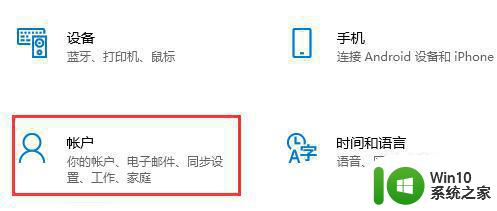
2、选择“家庭和其他用户”
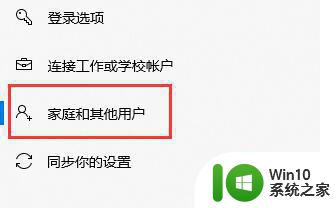
3、在其中选择“添加家庭成员”,然后创建账户并登录就可以找回微软应用商店了。
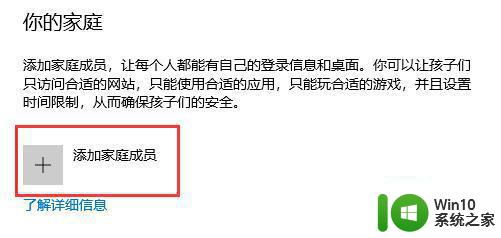
方法二:
1、还可以通过更新来找回,进入设置中的“更新和安全”
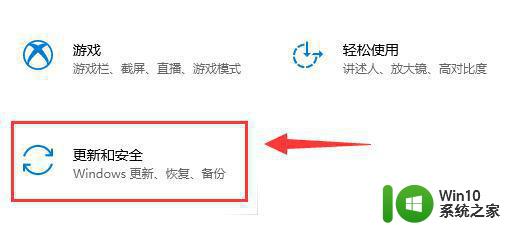
2、在其中检查更新,并随便更新一个windows版本就可以下载回微软应用商店了。
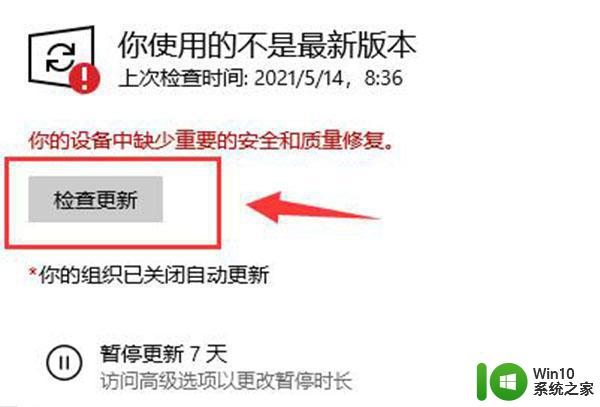
方法三:
1、右键开始菜单,打开“windows powershell(管理员)”
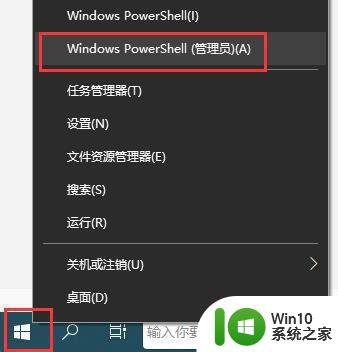
2、在其中输入如下代码,回车确定即可重新安装微软应用商店。
“add-appxpackage -register “C:\Program Files\WindowsApps\Microsoft.WindowsStore_2015.7.22.0_x64__8wekyb3d8bbwe\appxmanifest.xml” -disabledevelopmentmode”
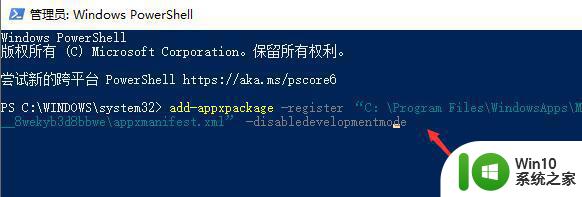
以上就是win10系统下载应用商店的三种方法的全部内容,有遇到这种情况的用户可以按照小编的方法来进行解决,希望能够帮助到大家。